Wir alle wollen, dass unsere Webseiten schnell laden. Dazu gibt es für WordPress etliche Plug-Ins – z.B. verschiedene Cache Module, eins davon hatte ich schon einmal vorgestellt (Webo). Ich habe Webo lange genutzt und hatte sehr gute Ergebnisse bei PageSpeed und YSlow erhalten. Dem gegenüber standen einige Probleme mit JavaScript und CSS. Hier kann man etliche Einstellungen verändern und somit lassen sich auch einige Probleme lösen. Mit WordPress 3.1 liefen meine Seiten dann mit Webo allerdings gar nicht mehr. Außerdem hinterließen die Webseiten von Webo irgendwie immer ein komisches Gefühl, kann ich nicht anders beschreiben und ist vermutlich auch ungerecht.
Ich habe mich dann auf die Suche nach einen anderen Cache System begeben und einige Ausprobiert. Unter anderem W3 Total Cache – dieses Plug-In hat etliche Einstellmöglichkeiten und wird von einer Menge WordPress Nutzer sehr empfohlen. Und da Millionen Fliegen bekanntlich nicht irren können…. :)
Auf jeden Fall läuft dieses Blog seit einigen Wochen mit W3 Total Cache und die Geschwindigkeit hat sich wirklich spürbar verbessert. Installiert wird das Plug-In wie gewohnt direkt aus WordPress heraus, danach erhält man ein umfangreiches Admin Widget für die Einstellungen.
Man kann verschiedene Cache Funktionen in W3 nutzen, Page Cache, Minify, Database Cache, Object Cache und Browser Cache lassen sich alle getrennt voneinander aktivieren und parametrieren. Selbst mit den Grundeinstellungen lassen sich gute Ergebnisse erreichen.
Zu den verschiedenen Cache Optionen lassen sich verschieden Cache Methoden auswählen, so kann man auf die Disk cachen, aber auch in den Speicher – oder in APC, eAccelerator, XCache oder Wincache – wenn diese denn auf dem Server installiert sind.
Ich nutze den Disk Cache und bin damit sehr zufrieden.
Derzeit habe ich die Module Page Cache, Object Cache, Minify und Browser Cache aktiviert, auf den Database Cache habe ich verzichtet (Grundlos so zu sagen). Dort habe ich einige der Parameter verändert, solange bis ich eine gute Ladezeit und somit Webseiten Performance erreicht. Es gibt aber noch einige Einstellungen für mich zum Experimentieren.
Die Ladezeit der Seiten ist von 10 Sekunden auf 2.5 Sekunden geschrumpft, die Nutzung des Browser Caches tut beim Seiten Reload ihr übriges.
W3 Total Cache bietet noch einige andere interessante Optionen, so kann man z.B. ein CDN über W3 einbinden und aktivieren, W3 bietet dann die Möglichkeit die Dateien für das CDN automatisch auf das CDN zu laden und bindet diese dann entsprechend in die Webseiten ein. Derzeit werden 8 verschiedene CDNs unterstützt, unter anderem Amazon S3 und Rackspace. Diese beiden habe ich ausprobiert, der Upload der Dateien war Anfangs etwas problematisch. Außerdem hat mich gestört, dass sämtliche Themes hochgeladen wurden und nicht nur das aktive. Dadurch wird etliches Zeug auf das CDN geladen was man sich sparen könnte. Nun ist das allerdings auch Mengenmäßig nicht so die Masse, dass es arg ins Geld gehen würde.
Eine weiter Option ist die Nutzung von Cloudflare – auch ein CDN und gleichzeitig ein Security Werkzeug. Ich habe mir Cloudflare angesehen und mich dann für mein Blog dazu entschlossen dieses zu nutzen, statt typischen CDN was ich für mich etwas oversized fand. Über Cloudflare berichte ich getrennt, ist eine interessante Angelegenheit.
Mein PageSpeed ist von 62 auf 77 von 100 gestiegen, YSlow ging auch hoch. Die genauen Werte werde ich im Cloudflare Post schreiben.
W3 Total Cache ist auch von mir auf jeden Fall eine Empfehlung wert, das Plug-In ist leicht ein zu richten und bietet wirklich viel dafür dass es nix kostet. Jeder WordPress Blogger sollte die Nutzung eines Cache Plug-Ins überlegen und W3 Total Cache auf jeden Fall in die engere Wahl ziehen.
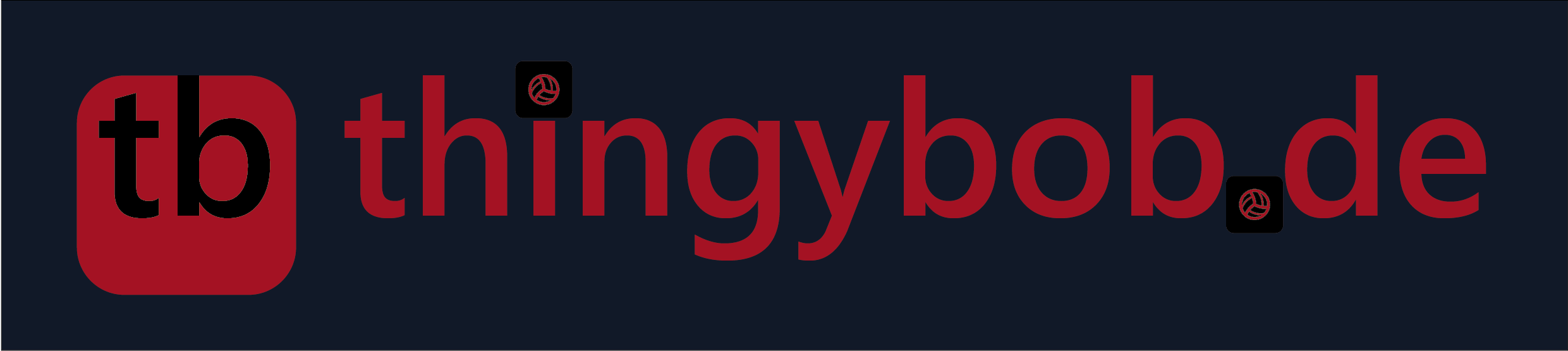
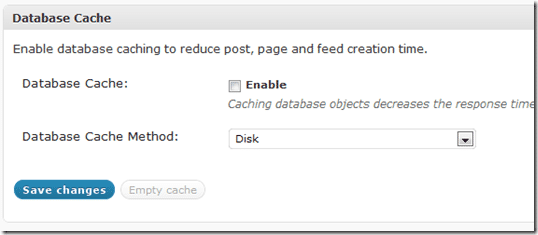


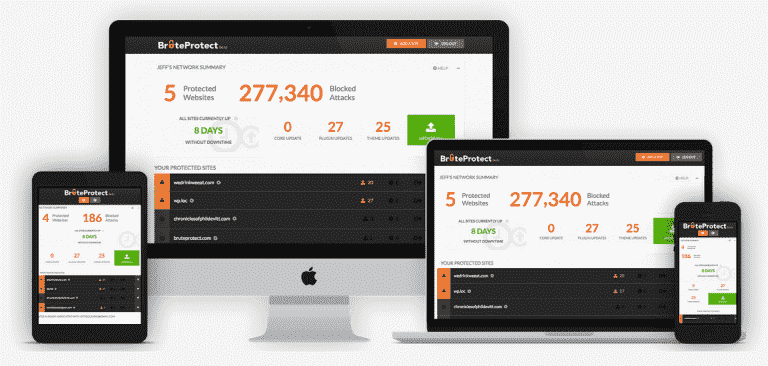
[…] the original here: W3 Total Cache–WordPress Speedup || Cache, Total, WordPress … Medien zum Thema Medien by […]
Endlich mal was sinnvolles im Web :) alter Schwede echt cool
Ich nutze neuerdings auch W3 Total Cache, allerdings führt bei mir die Nutzung des Browser Caches zu großen Problemen. Als eingeloggter Admin merkt man es nicht, aber viele User bekommen stark veraltete Seiten ausgeliefert und die Crux ist, dass auch ein Klick auf „Empty all Caches“ das nicht ändert.
Ich habe das Browser Cache Modul daher erstmal deaktiviert.